https://(AVM EXのIPアドレス):15443内蔵のNozomiプラグインのプラグイン証明書フィンガープリントが表示されます。
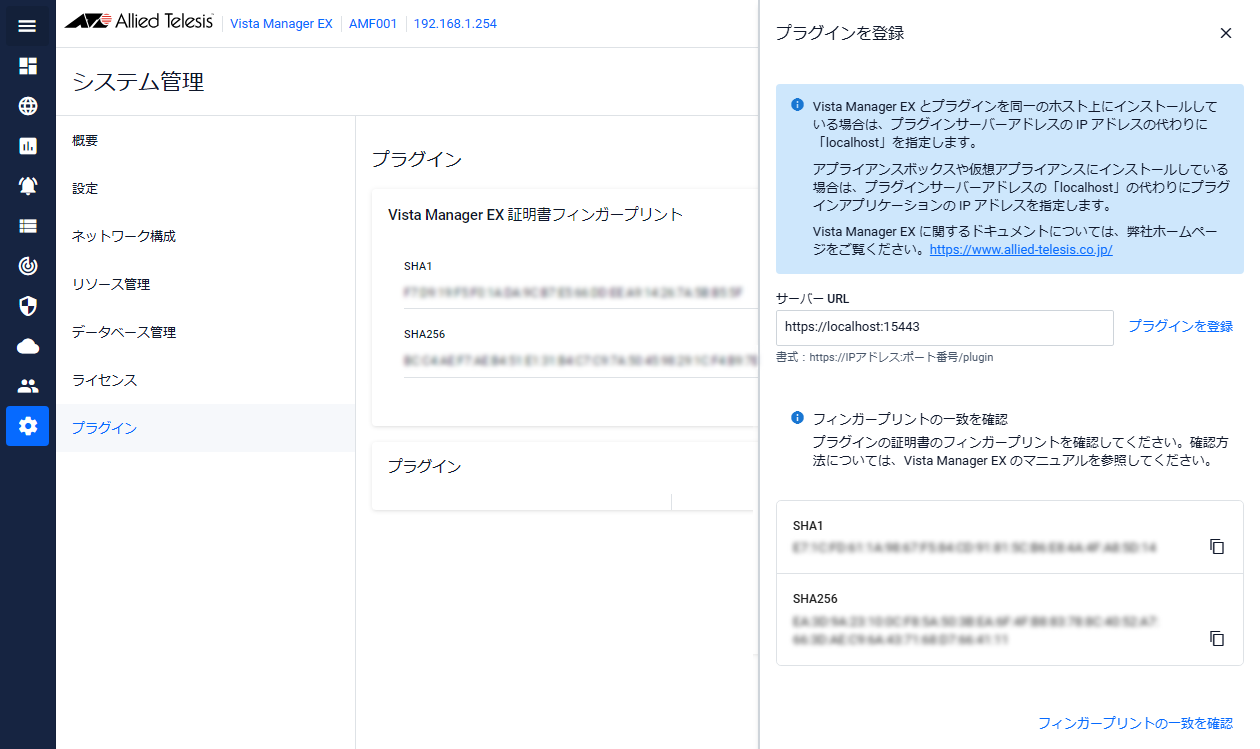
Nozomi Guardianセットアップ情報を入力する画面に切り替わります。
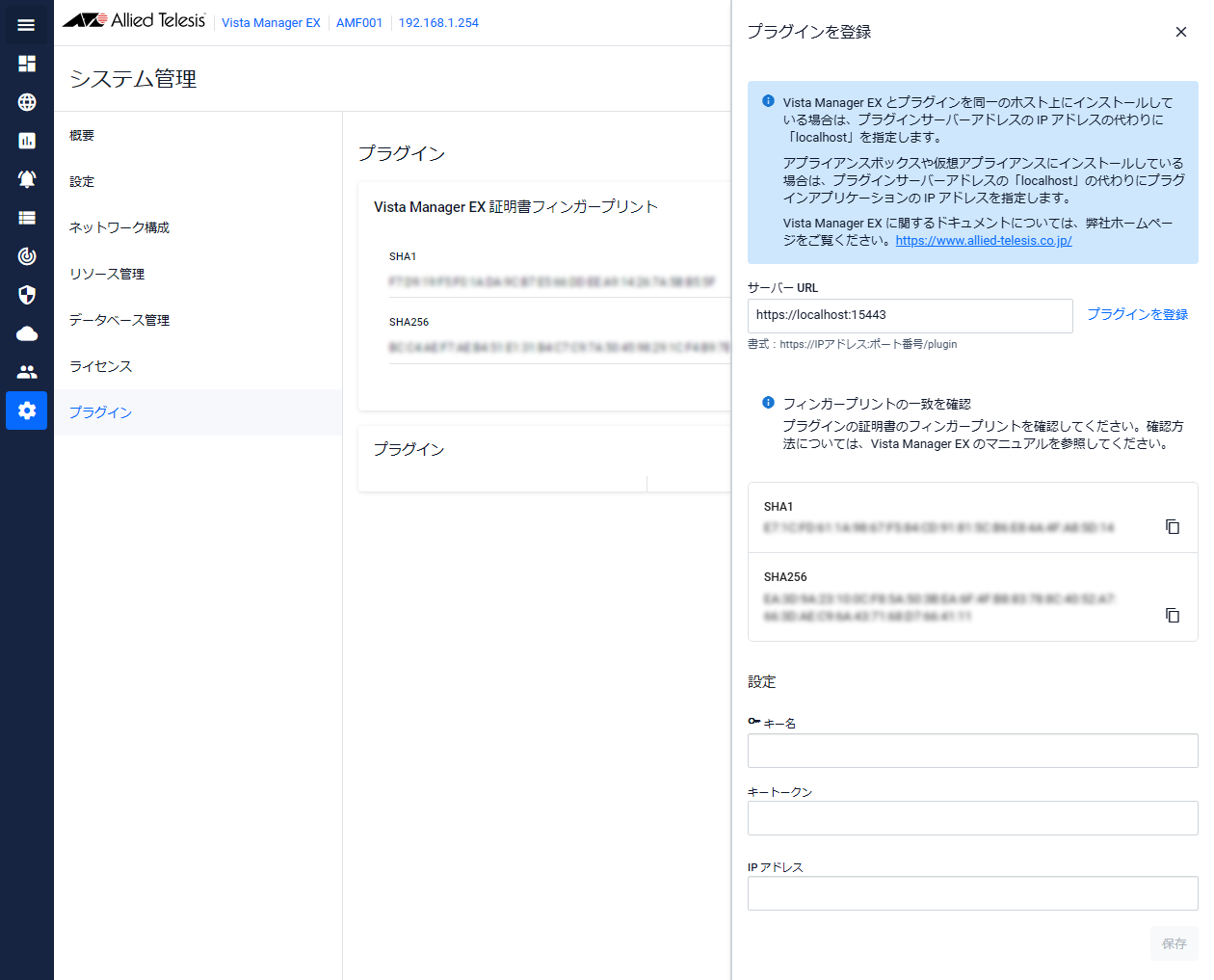
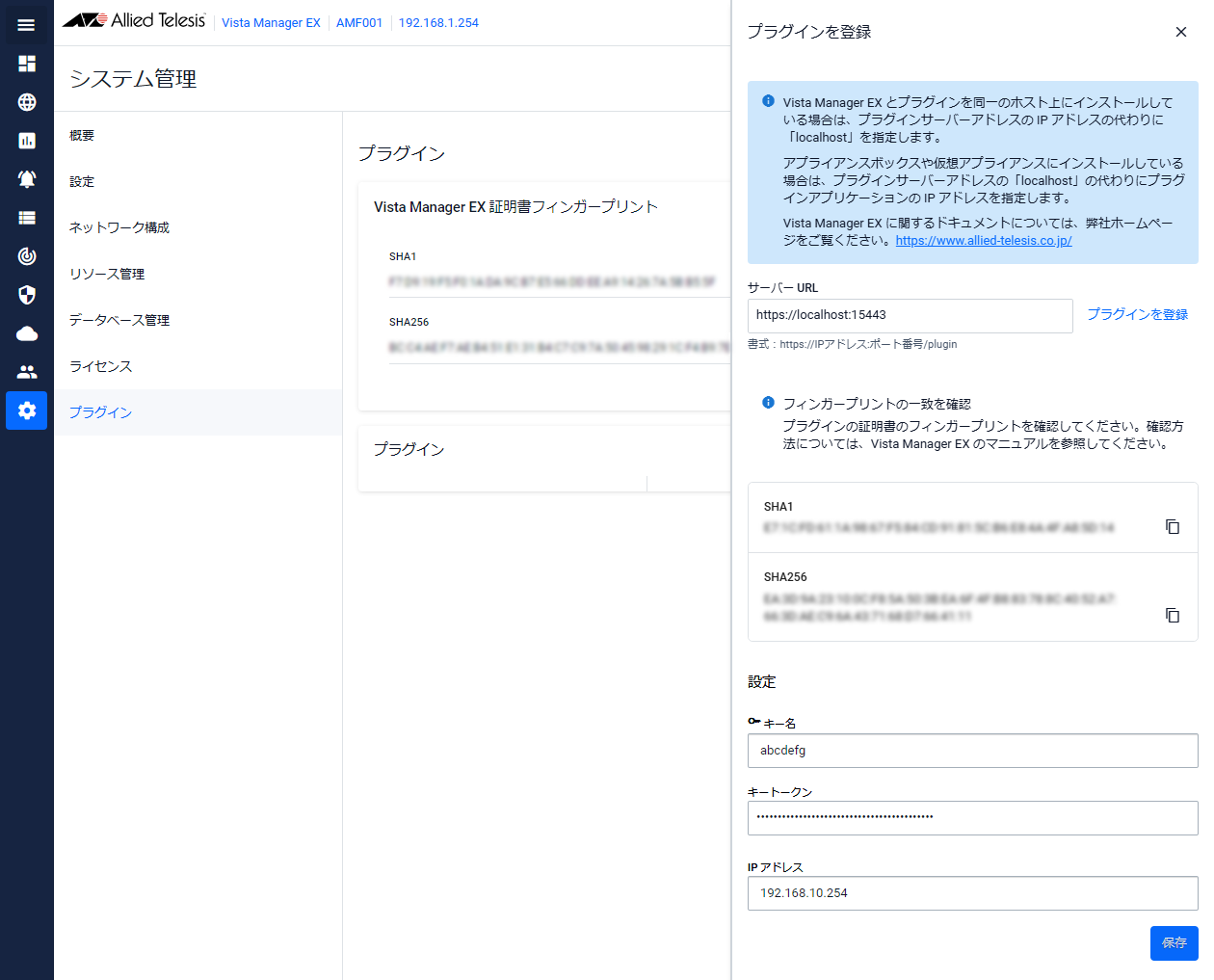
プラグインの連携が成功すると、プラグイン一覧に「Nozomiプラグイン」が追加されます。
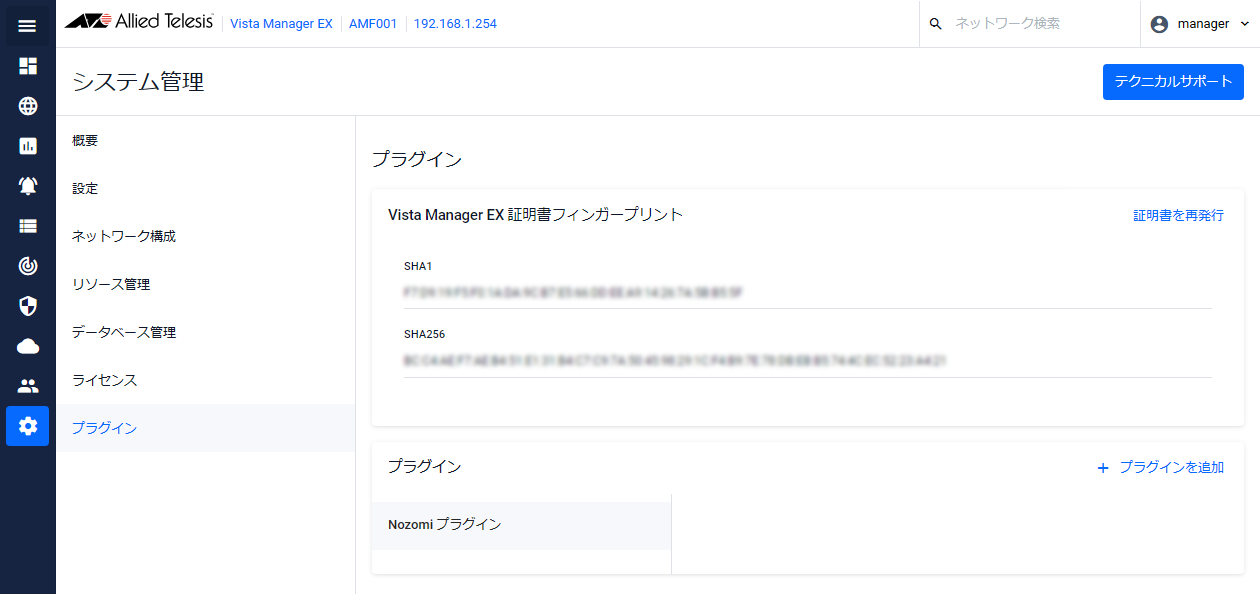
[index] AT-Vista Manager EX(Windows版) ベースリファレンスマニュアル 3.14.0
NoteNozomi Guardianプラグインの使用には、プラグインのライセンスは不要です。
NoteNozomi Guardianで検出した機器のうち状態監視画面でも表示できるのはWindows製品のみです。
https://(AVM EXのIPアドレス):15443内蔵のNozomiプラグインのプラグイン証明書フィンガープリントが表示されます。
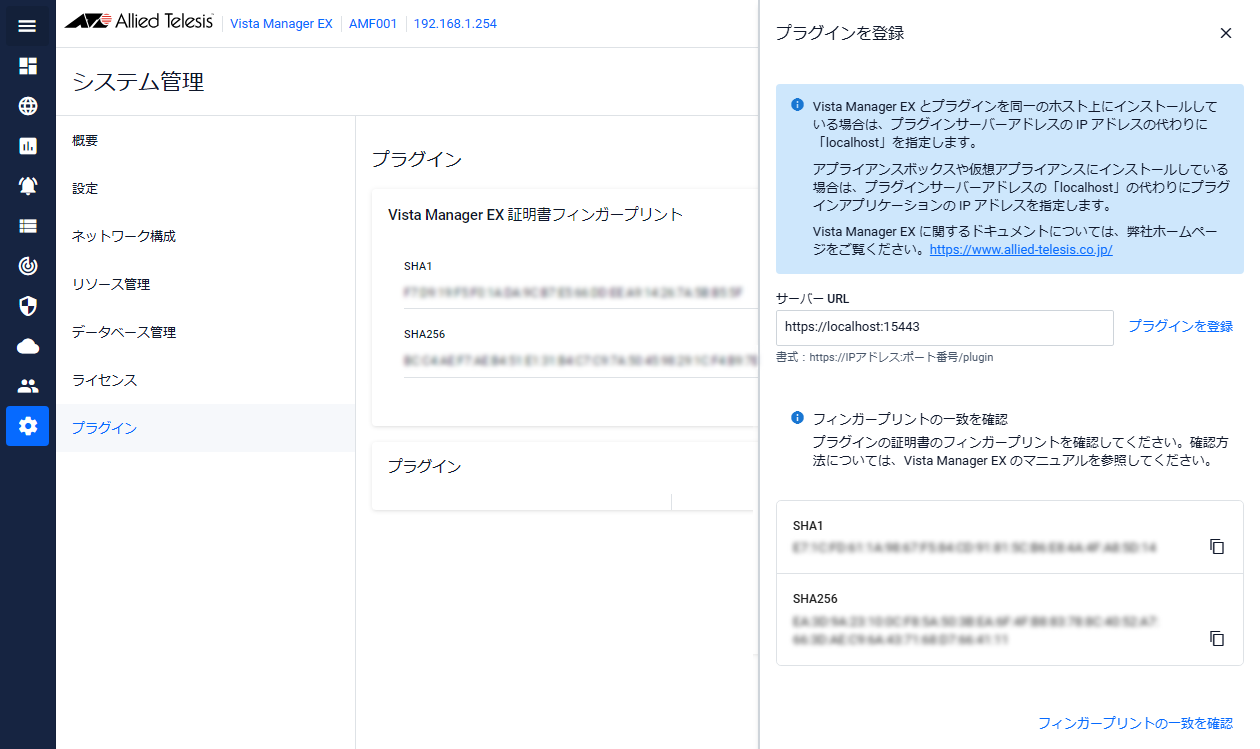
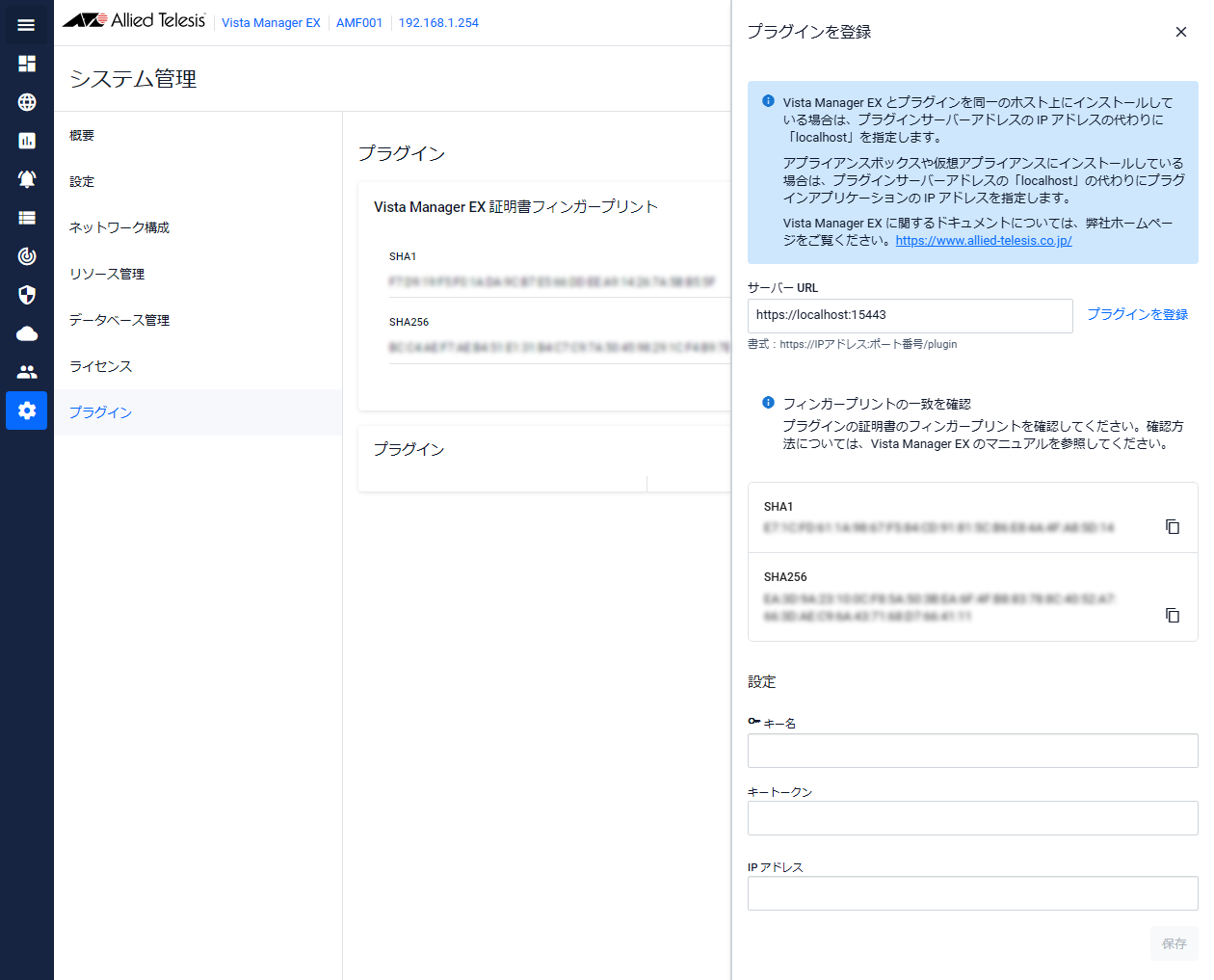
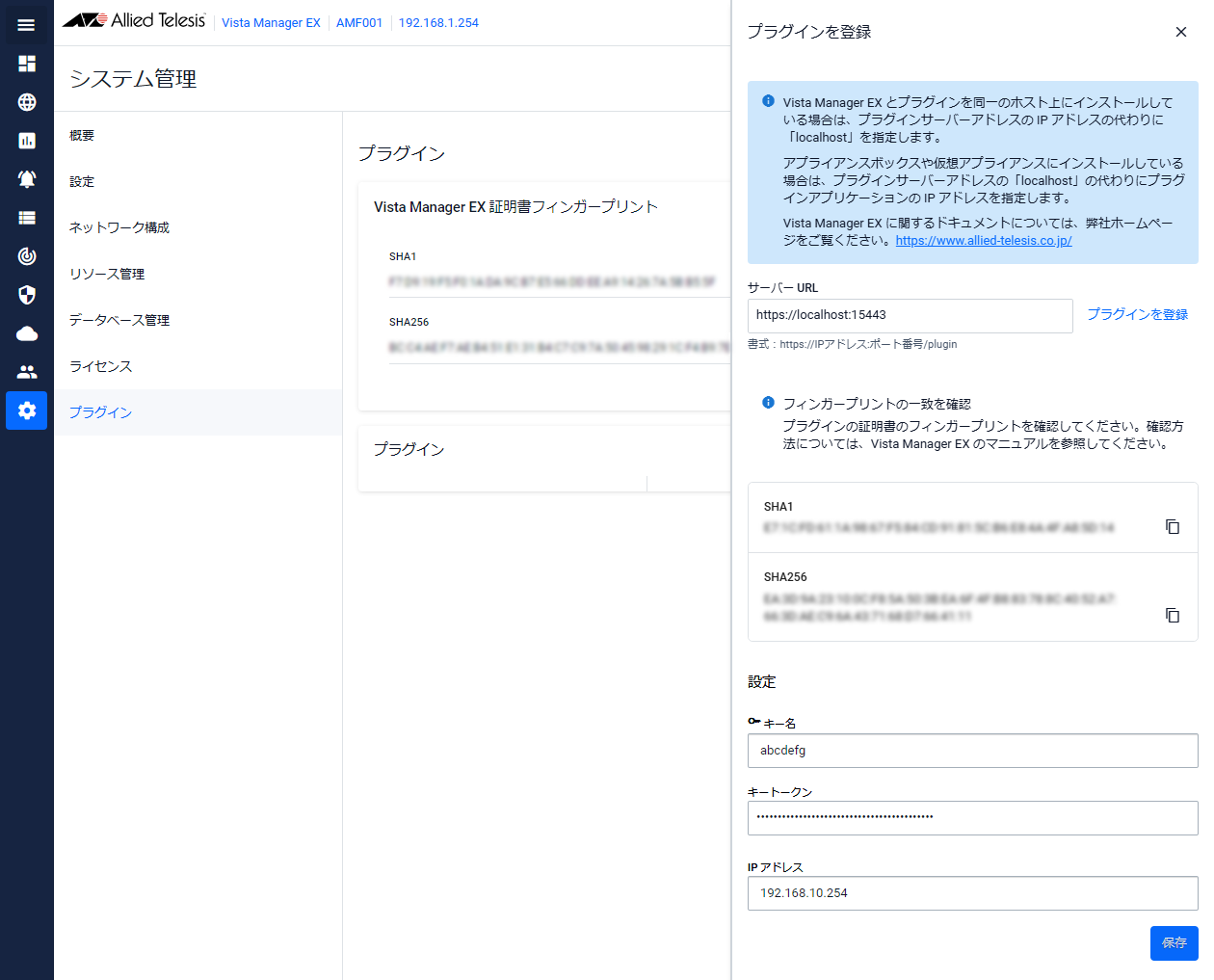
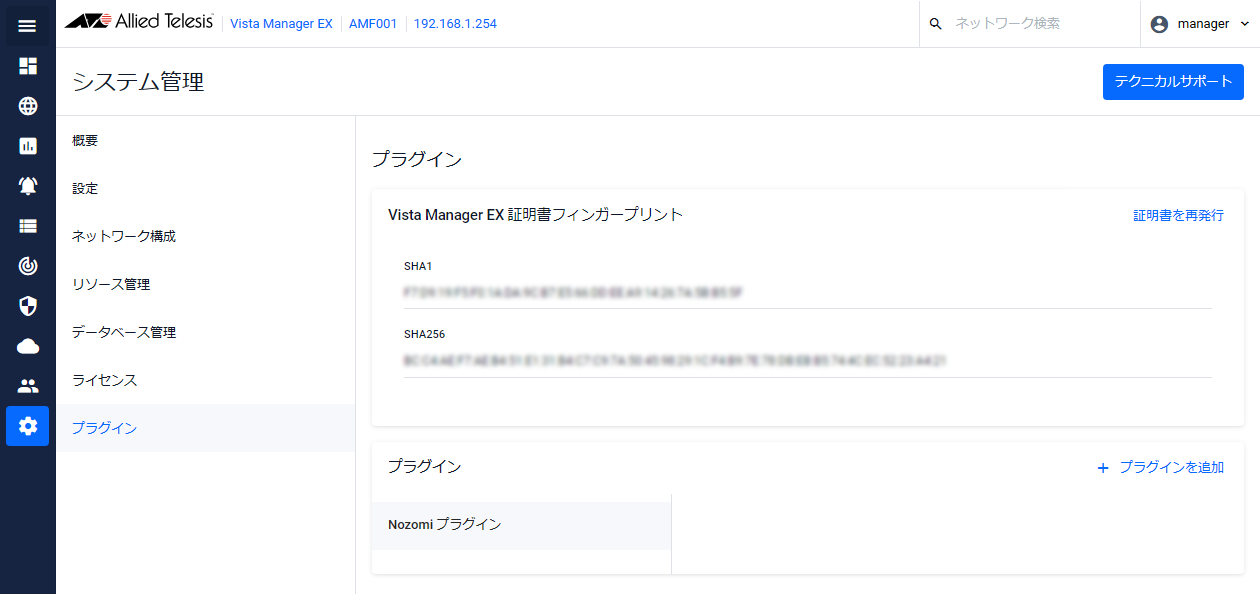
Note■ ネットワークマップの例Nozomi Guardianで検出されたデバイスのステータスは反映されません。常にオンラインとして表示されます。
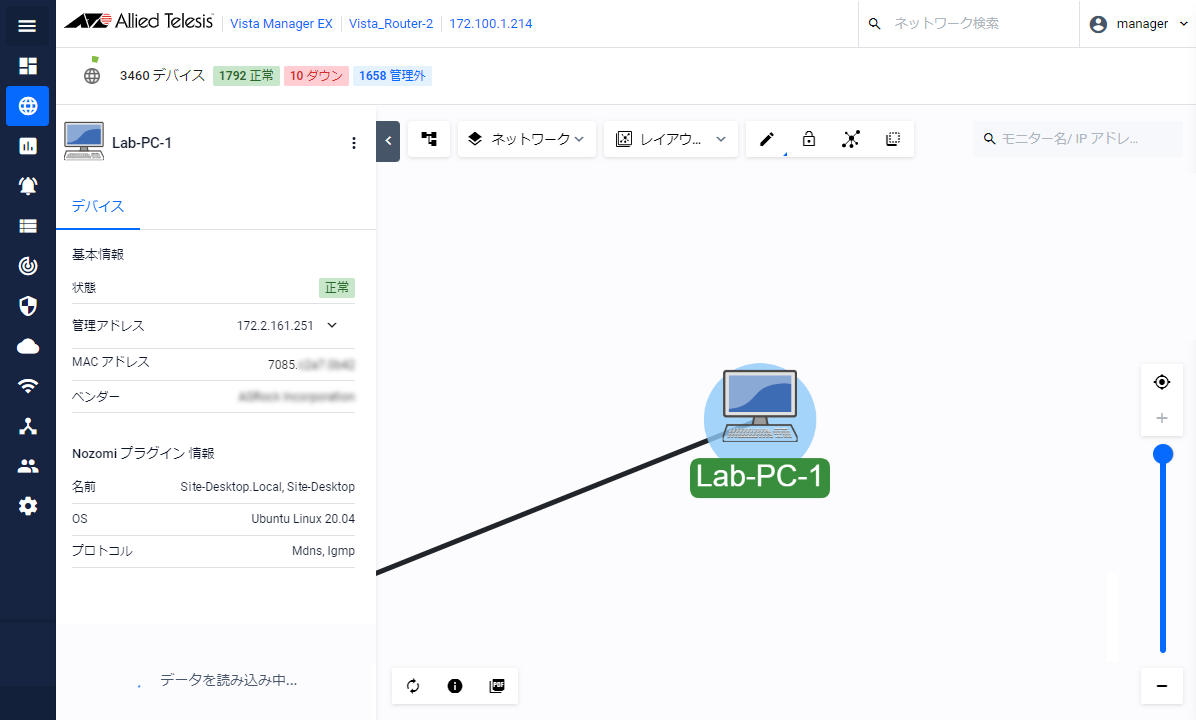
NoteNozomiプラグインやその他のプラグインをAMFネットワークの管理と組み合わせている場合、それぞれの情報をすべて合わせて表示するため、Nozomiプラグインが受け取った接続情報がその他の接続情報と異なる場合、それぞれのリンクが複数表示されます。この場合、マップ編集モードで重複したデバイスアイコンのコンテキストメニューから非表示にすることができます。


| 項目名 | 説明 |
|---|---|
| INCIDENT:ANOMALOUS-PACKETS | ディープパケット検査で不正なパケットが検出 |
| INCIDENT:BRUTE-FORCEATTACK | BRUTE FORCEアタックを検出 |
| INCIDENT:ENG-OPERATIONS | デバイスの設定、プログラム、ステータスを変更する様々な操作が検出 |
| INCIDENT:FUNCTION-CODESCAN | ターゲットデバイスでサポートされていない複数のアクションを実行 |
| INCIDENT:ILLEGALPARAMETER-SCAN | ノードが使用可能なパラメーターのスキャンを実行 |
| INCIDENT:INTERNET-NAVIGATION | ノードがネットサーフィンを開始 |
| INCIDENT:MALICIOUS-FILE | マルウェアを含む圧縮アーカイブが転送 |
| INCIDENT:NEW-COMMUNICATIONS | ノードが新しいプロトコルで通信を開始 |
| INCIDENT:NEW-NODE | 見知らぬ新しいノードがネットワークでパケットの送信を開始 |
| INCIDENT:PORT-SCAN | ノードがネットワークで一連のスキャンを開始 |
| INCIDENT:SUSPICIOUSACTIVITY | 既知のマルウェアに関連する可能性のある不審な活動が2つのノードで検出 |
| INCIDENT:VARIABLES-SCAN | ネットワーク内のノードが存在しない変数のスキャンを開始 |
| SIGN:DDOS | ネットワーク上で不審なDDosを検出 |
| SIGN:INVALID-IP | 特別な目的のために予約された無効なIPパケットを検出 |
| SIGN:MALWARE-DETECTED | マルウェアの転送を検知 |
| SIGN:MITM | 中間者攻撃を検出 |
| SIGN:NETWORK-MALFORMED | 汎用ネットワークプロトコル用の不正なパケットが検出 |
| SIGN:OUTBOUND-CONNECTIONS | あるホストから外部への接続数が急激に増加 |
| SIGN:SCADA-INJECTION | 間違ったコンテキストで注入されたOTプロトコルパケットが検出 |
| SIGN:SCADA-MALFORMED | プロトコルの不正なパケットを検出 |
| SIGN:TCP-FLOOD | 1つ以上のホストがTCP FLOODを検出 |
| SIGN:TCP-SYN-FLOOD | 1つ以上のホストがTCP SYN FLOODを検出 |
| VI:NEW-LINK | 2つのノードが互いに通信を開始 |
| VI:NEW-MAC | 新しいMACアドレスがネットワーク上に出現 |
| VI:NEW-NODE:MALICIOUS-IP | 評判の悪いIPを持つノードが検出 |
| VI:NEW-PROTOCOL | 2つのノードが新しいプロトコルで通信を開始 |
| VI:NEW-SCADA-NODE | OTプロトコルを使用する新しいノードがネットワークに出現 |
